Como formatar notebook com Windows 8
Computadores com Windows 8 podem ser formatados mais facilmente do que em demais sistemas, porque não requerem discos de instalação ou quaisquer outros programas de suporte. O TechTudo preparou um tutorial com o passo a passo para ensinar a formatar seu notebook com a última versão do sistema.
Passo 1: Se você quer formatar totalmente o Windows de seu computador portátil, vá para Configurações, na aba à direita do menu Iniciar.
Passo 2: Quando selecionar as configurações, vá para a opção “mudar configurações do computador”. Um novo quadro se abrirá, com uma tela azul, do menu selecionado.
Passo 3: Em Configurações, vá até Geral. E clique neste menu.
Qual o melhor antivírus para Windows 8? Opine no Fórum do TechTudo.
Passo 4: Vá em “Remover tudo e reinstalar o Windows”.
Passo 5: Avance nas opções. Tenha certeza que você tem um backup dos arquivos importantes, porque todos os dados da máquina serão apagados e a configuração padrão do Windows 8 será restabelecida.
Passo 6: Se você quiser fazer uma formatação parcial, é possível fazer isso selecionando o drive com a tecla direita na pasta Meu Computador.
Passo 7: Para formatação parcial, basta selecionar a partição ou partes dela para restaurar as configurações e apagar os arquivos.
Pronto, agora você já sabe como formatar seu notebook com Windows 8. Fique ligado no TechTudo para mais tutoriais.

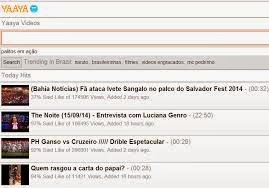
Comentários
Postar um comentário